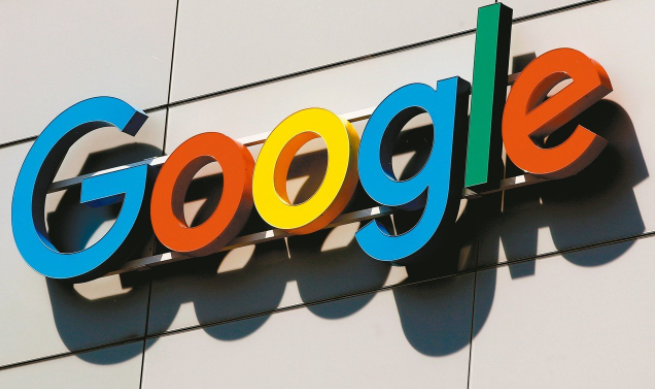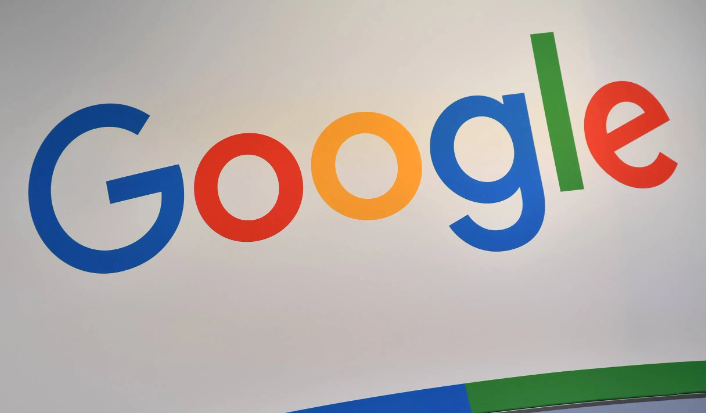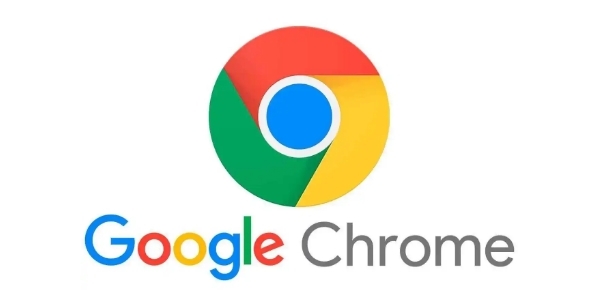当前位置:
首页 >
谷歌浏览器下载安装包安装时常见问题解决
谷歌浏览器下载安装包安装时常见问题解决
时间:2025-05-22
来源:谷歌浏览器官网
详情介绍

一、下载问题
1. 下载速度慢或中断
- 更换下载源:如果从官方渠道下载速度过慢或频繁中断,可以尝试通过一些知名的软件下载站点获取安装包,但要注意选择可靠、安全的网站,避免下载到恶意软件。
- 检查网络连接:确保你的网络连接稳定,可以尝试重启路由器或切换到其他网络环境,如从Wi-Fi切换到移动数据网络(反之亦然)进行下载。
- 暂停并重新开始下载:有时暂停下载任务后,再次开始下载可能会解决下载中断的问题。
2. 下载的文件损坏或不完整
- 重新下载:删除已下载的损坏文件,重新从官方或可靠渠道下载安装包。在下载过程中,确保网络稳定,避免中途出现网络故障导致文件损坏。
- 检查存储路径:确保下载路径的磁盘空间充足,并且没有写入权限问题。如果磁盘空间不足,清理一些不必要的文件后再进行下载;如果权限有问题,尝试更改下载路径或以管理员身份运行下载程序。
二、安装问题
1. 安装程序无法启动
- 以管理员身份运行:右键点击安装程序,选择“以管理员身份运行”。在某些情况下,由于权限不足,安装程序可能无法正常启动,以管理员身份运行可以解决此问题。
- 检查系统兼容性:确保你的操作系统版本满足谷歌浏览器的最低系统要求。如果不满足,可能需要升级操作系统或选择适用于你当前系统的旧版本谷歌浏览器。
- 关闭冲突程序:某些安全软件、系统优化工具或其他正在运行的程序可能与谷歌浏览器的安装程序产生冲突,导致安装程序无法启动。尝试暂时关闭这些程序,然后再次运行安装程序。
2. 安装过程中出现错误提示
- 错误代码查找:记录下安装过程中出现的错误代码或具体提示信息,然后通过搜索引擎查询该错误代码的含义和解决方法。谷歌浏览器的安装错误通常会有相应的解决方案可供参考。
- 检查系统文件完整性:使用系统自带的文件检查工具来扫描和修复可能损坏的系统文件。在Windows系统中,可以打开命令提示符(以管理员身份),输入“sfc /scannow”命令并回车,等待系统自动检查和修复文件。
- 清理临时文件和缓存:在安装前,清理系统临时文件和浏览器缓存。在Windows系统中,可以通过磁盘清理工具进行清理;在Mac系统中,可以使用CleanMyMac等第三方清理工具(需谨慎使用,确保选择可靠的工具)。
3. 安装后无法正常启动浏览器
- 重新安装:如果安装完成后浏览器无法启动,先卸载已安装的谷歌浏览器,然后重新下载安装包并进行安装。在卸载过程中,确保清除所有与谷歌浏览器相关的文件和设置。
- 检查显卡驱动:过时或不兼容的显卡驱动可能导致浏览器显示异常或无法启动。更新显卡驱动到最新版本,可以从显卡制造商的官方网站下载适合你显卡型号的驱动程序。
- 查看日志文件:在一些情况下,浏览器安装目录或系统日志中可能会记录有关启动失败的信息。查看这些日志文件,可能会找到问题的根源和解决方法。在Windows系统中,浏览器安装目录下可能有一些日志文件;在Mac系统中,可以通过“控制台”应用程序查看系统日志。
继续阅读